
【軟體名稱 】ImgBurn v2.5.5.0
【軟體版本 】v2.5.5.0
【軟體語言 】繁體中文
【軟體性質 】共享軟件
【檔案大小 】5.26 MB
【軟體簡介 】
ImgBurn支援CD/DVD/HD DVD/Blu-ray等光碟映像檔的燒錄,目前支援的映像檔格式有BIN, DI, DVD, GI, IMG, ISO, MDS, NRG 跟 PDI,幾乎常用的光碟映像檔格式都可支援。ImgBurn除了可以將光碟ISO檔燒錄成DVD光碟片之外,還可支援資料燒錄、光碟備份等等,操作簡單、順暢、較不佔系統資源,比起要花錢買的Nero好用太多囉!
首先介紹一下他的功能有那些
簡簡單單的畫面
功能也讓人一目了然

拿一個例子
如果我要把一個檔案燒成ISO
這套軟體的工作畫面就是如此

把檔案加上去
居然出現這有趣度對話
像鴕鳥把頭埋在砂裡一樣關閉它?
無辜的鴕鳥被這樣又中了一劍

設定存新黨時
可以選擇檔案格式
有BIN、ISO、IMG這幾個

等選擇好之後看到它的畫面
全部都是未知資訊
怎麼把未知顯示出來呢?
等一下告訴您

再來看看選項
如果您檔案來源過大時
一定要選擇ISO9660+UDF
不然一定無法燒錄喔~
這裡我可是試了很久才知道

這裡定光碟機可以看到的標籤喔~

進階就是把一些您想填入的資訊
寫進去
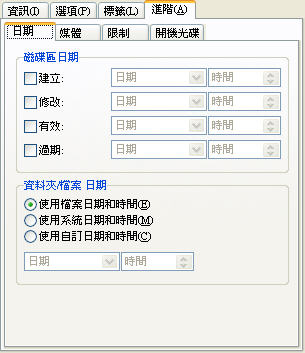
好~
拿一個例子
旁邊的資訊是不是沒有呢?

按下資訊欄下面的類是計算機
就可以出現

如果一個檔案很大
如果選擇ISO9660或是UDF
那您就準備接受這下面訊息吧!

如果設定沒有問題那就可以按下確定燒錄了

開啟要燒錄檔案
把ISO燒錄成光碟
畫面也是很簡單喔~
選好光碟機
於描述下面圖示按下去
就開始燒錄





 留言列表
留言列表